时间:2020-06-29 16:21:31 来源:www.win7qijian.com 作者:系统玩家
如果我们遇到win7没有蓝牙的问题该怎么办呢?小编就遇到过。推测还会有一些网友也会遇到同样的问题,如果你暂时身边没有懂这方面的人才处理这个win7没有蓝牙问题今天小编按照这个步骤就处理好了:1、首先打开电脑左下角的开始——控制面板。2、打开控制面板后,在屏幕右上方的搜索栏内输入bluetooth点击搜索就很快的解决了。刚才只是简单的概述了一下,下面才是win7没有蓝牙详细的详细处理步骤。
解决方法如下:
1、首先打开电脑左下角的开始——控制面板。
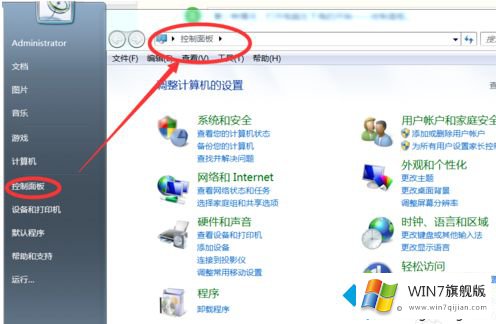
2、打开控制面板后,在屏幕右上方的搜索栏内输入bluetooth点击搜索。
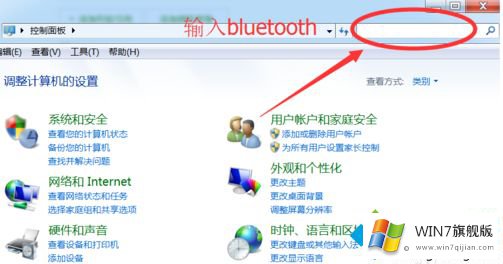
3、在搜索结果内能找到关于bluetooth的2个选项,证明系统内的蓝牙功能确实还在,只是误删的结果。这时候点击更改bluetooth设置。
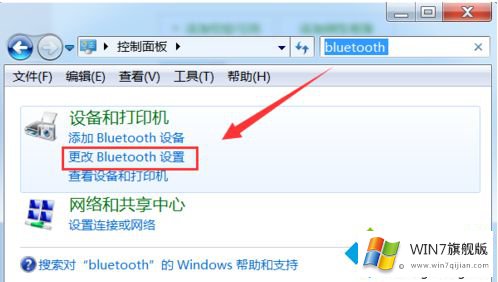
4、弹出蓝牙功能菜单后,将最后三个选项都勾选,点击确定保存。
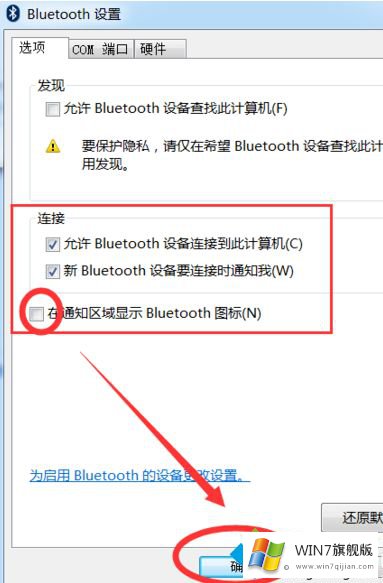
5、这时候你在电脑右下角就可以找到并使用蓝牙功能了。
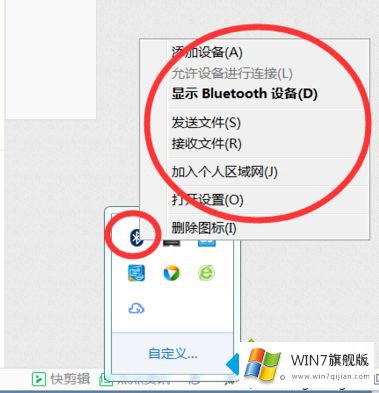
上面就是关于win7蓝牙图标不见了的解决方法。如果你的电脑也出现了这种问题,可以参考上面的方法来解决哦。
以上的全部内容就是说的关于win7没有蓝牙的详细处理步骤,相信这篇文章可以帮助到大家,谢谢。